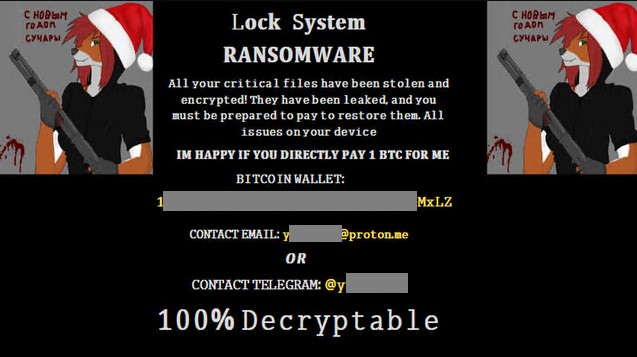Ransom.PS1.LOKSYX.A
Trojan:PowerShell/Malgent!MSR (MICROSOFT)
Windows

Malware-Typ:
Ransomware
Zerstrerisch?:
Nein
Verschlsselt?:
Nein
In the wild::
Ja
Überblick
It arrives on a system as a file dropped by other malware or as a file downloaded unknowingly by users when visiting malicious sites.
Technische Details
Übertragungsdetails
It arrives on a system as a file dropped by other malware or as a file downloaded unknowingly by users when visiting malicious sites.
Installation
Fügt die folgenden Prozesse hinzu:
- powershell.exe -executionpolicy bypass -win hidden -c echo I Am Running
- %Windows%\Microsoft.NET\Framework\v4.0.30319\csc.exe" /noconfig /fullpaths @"%User Temp%\{Random Alphanumeric Characters}.cmdline
- %Windows%\Microsoft.NET\Framework\v4.0.30319\cvtres.exe /NOLOGO /READONLY /MACHINE:IX86 "/OUT:%User Temp%\{Random Alphanumeric Characters}.tmp" "%User Temp%\{Random Alphanumeric Characters}.TMP"
(Hinweis: %User Temp% ist der Ordner 'Temp' des aktuellen Benutzers, normalerweise C:\Dokumente und Einstellungen\{Benutzername}\Lokale Einstellungen\Temp unter Windows 2000(32-bit), XP und Server 2003(32-bit) und C:\Users\{Benutzername}\AppData\Local\Temp unter Windows Vista, 7, 8, 8.1, 2008(64-bit), 2012(64-bit) und 10(64-bit).)
Andere Systemänderungen
Ändert das Hintergrundbild des Desktops durch Abänderung der folgenden Registrierungseinträge:
HKEY_CURRENT_USER\Control Panel\Desktop
Wallpaper = %User Temp%\image_cg.jpg
(Note: The default value data of the said registry entry is {Default wallpaper image}.)
Stellt auf dem System das folgende Bild als Desktop-Hintergrundbild ein:
Download-Routine
Lädt die Datei von folgendem URL herunter und benennt sie um, wenn sie auf dem betroffenen System gespeichert wird:
- https://i.i{BLOCKED}6.png
Speichert die heruntergeladenen Dateien unter den folgenden Namen:
- %User Temp%\image_cg.jpg
(Hinweis: %User Temp% ist der Ordner 'Temp' des aktuellen Benutzers, normalerweise C:\Dokumente und Einstellungen\{Benutzername}\Lokale Einstellungen\Temp unter Windows 2000(32-bit), XP und Server 2003(32-bit) und C:\Users\{Benutzername}\AppData\Local\Temp unter Windows Vista, 7, 8, 8.1, 2008(64-bit), 2012(64-bit) und 10(64-bit).)
Lösungen
Step 1
Für Windows ME und XP Benutzer: Stellen Sie vor einer Suche sicher, dass die Systemwiederherstellung deaktiviert ist, damit der gesamte Computer durchsucht werden kann.
Step 2
<p> Beachten Sie, dass nicht alle Dateien, Ordner, Registrierungsschlüssel und Einträge auf Ihrem Computer installiert sind, während diese Malware / Spyware / Grayware ausgeführt wird. Dies kann auf eine unvollständige Installation oder andere Betriebssystembedingungen zurückzuführen sein. Fahren Sie mit dem nächsten Schritt fort. </ p><p> Beachten Sie, dass nicht alle Dateien, Ordner, Registrierungsschlüssel und Einträge auf Ihrem Computer installiert sind, während diese Malware / Spyware / Grayware ausgeführt wird. Dies kann auf eine unvollständige Installation oder andere Betriebssystembedingungen zurückzuführen sein. Fahren Sie mit dem nächsten Schritt fort. </ p>
Step 3
Diesen geänderten Registrierungswert wiederherstellen
Wichtig: Eine nicht ordnungsgemäße Bearbeitung der Windows Registrierung kann zu einer dauerhaften Fehlfunktion des Systems führen. Führen Sie diesen Schritt nur durch, wenn Sie mit der Vorgehensweise vertraut sind oder wenn Sie Ihren Systemadministrator um Unterstützung bitten können. Lesen Sie ansonsten zuerst diesen Microsoft Artikel, bevor Sie die Registrierung Ihres Computers ändern.
- In HKEY_CURRENT_USER\Control Panel\Desktop
- Wallpaper = %User Temp%\image_cg.jpg
- Wallpaper = %User Temp%\image_cg.jpg
Step 4
Diese Dateien suchen und löschen
- %User Temp%\image_cg.jpg
- %Desktop%\Read_Me_Encrypted.txt
- %User Temp%\image_cg.jpg
- %Desktop%\Read_Me_Encrypted.txt
Step 5
Durchsuchen Sie Ihren Computer mit Ihrem Trend Micro Produkt, und löschen Sie Dateien, die als Ransom.PS1.LOKSYX.A entdeckt werden. Falls die entdeckten Dateien bereits von Ihrem Trend Micro Produkt gesäubert, gelöscht oder in Quarantäne verschoben wurden, sind keine weiteren Schritte erforderlich. Dateien in Quarantäne können einfach gelöscht werden. Auf dieser Knowledge-Base-Seite finden Sie weitere Informationen.
Step 6
Restore encrypted files from backup.
Step 7
Desktop-Eigenschaften zurücksetzen
Nehmen Sie an unserer Umfrage teil